Installige Chrome OS Flex oma Windowsi arvutisse, sülearvutisse või mis tahes MacBooki
Varia / / March 20, 2022
Google andis hiljuti välja Chrome OS Flexi, mis on Google'i Chrome OS-i kergem ja kiirem versioon. See operatsioonisüsteem on loodud pakkuma kiiret juurdepääsu veebirakendustele. See pakub Chrome OS-iga võrreldes palju rohkem eeliseid, kuna sellel on sama kood ja funktsioonid nagu Chrome OS-il. The Chrome OS Flex võib anda vanadele Windowsi personaalarvutitele, sülearvutitele ja Macbookidele uue elu, muutes need Chromebookideks. Nii et ilma pikema jututa vaatame, kuidas saate installida Chrome OS Flexi oma vanadesse Windowsi ja Maci seadmetesse.
Loe ka
Kuidas kontrollida, millal teie Chromebook enam värskendusi ei saa
Lehe sisu
- Mis on Google'i Chrome OS Flex?
- Chrome OS Flexi installinõuded
-
Chrome OS Flexi installijuhend
- 1. toiming: laadige alla Chromebooki taasteutiliidi veebilaiendus
- 2. samm: looge USB-installer
- 3. samm: seadme käivitamine USB-installeri abil
- Chrome OS-i Flex-seadmete seadistamine ja registreerimine
- Kas peaksite installima oma seadmesse Chrome OS Flexi?
Mis on Google'i Chrome OS Flex?
Chrome OS Flex on kiire, turvaline, pilvepõhine ja hõlpsasti hallatav operatsioonisüsteem, mis võimaldab teil oma vanu Windowsi personaalarvuteid ja Macbooke maksimaalselt ära kasutada. Praegu on Chrome OS Flexi varajane versioon saadaval ilma lisatasuta. Seadmeid, mis töötavad operatsioonisüsteemis Chrome OS Flex, on lihtne hallata, nagu Chromebookegi, kuna need töötavad peamiselt pilves, et parandada sõidukipargi jätkusuutlikkust vähemate ohtudega.
Chrome OS Flexi installinõuded
- USB-pliiatsiseade, mille salvestusmaht on 8 GB või rohkem.
- Inteli või AMD x86-64-bitise protsessoriga seade.
- Vähemalt 4 GB RAM või rohkem.
- Sisemälu peaks olema üle 16 GB.
Saate kontrollida, kas teie arvuti on ühilduv või mitte siin. Isegi kui teie arvutit loendis pole, saate siiski jätkata Chrome OS Flexi installimist. See töötab isegi sertifitseerimata seadmeid kuid mõned funktsioonid võivad olla piiratud.
Chrome OS Flexi installimine Giid
Saate hõlpsasti oma seadmesse installida Chrome OS Flexi ja kasutada Chrome OS-i põhifunktsioone. Esiteks peate looma USB-mäluseadme paigaldaja ja seejärel saate ajutiselt proovida Chrome OS Flexi, kasutades USB-installerit. Seejärel saate praeguse OS-i oma seadmest kustutada ja asendada selle jäädavalt Chrome OS Flexiga.
1. toiming: laadige alla Chromebooki taasteutiliidi veebilaiendus
USB-installeri loomiseks peate installima veebilaienduse Chromebook Recovery Utility. Seda saate teha järgmiselt.
- Avage oma Windowsi või Maci seadmes Chrome'i brauser.
- Otsing jaoks Chromebooki taastamise utiliit.
- Klõpsake peal Lisa Chrome paremas ülanurgas.
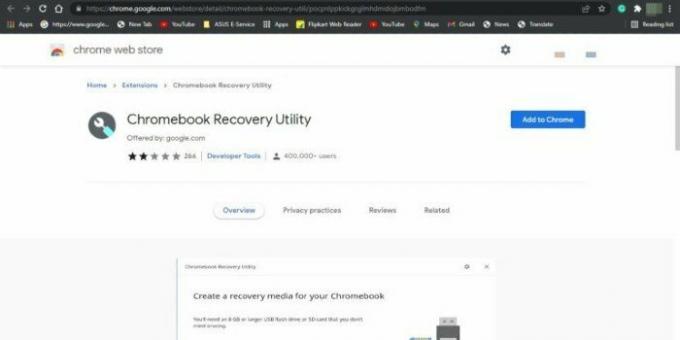
- Klõpsake pealdd Laiendus, kui seda küsitakse.
- Chromebooki taasteutiliidi laiendus on nüüd teie Chrome'i brauserisse installitud.
2. samm: looge USB-installer
- Käivitage Chrome'i brauseris Chrome'i taasteutiliidi laiendus.
- Klõpsake peal Hangi Alustatud.

-
 Nüüd tuvastage oma Chromebook, klõpsates valikul Vali loendist mudel.
Nüüd tuvastage oma Chromebook, klõpsates valikul Vali loendist mudel.
- Otsige valikust Vali tootja üles ja klõpsake sellel Google Chrome OS Flex.
- Otsige jaotises Vali toode üles ja klõpsake sellel Chrome OS Flex (arendaja ebastabiilne).
- Klõpsake nuppu Jätka.

- Sisestage USB-draiv, kui seda küsitakse.
- Valige rippmenüüst oma USB-draiv.
- Klõpsake nuppu Jätka ja seejärel nuppu Loo kohe.
- Eemaldage USB-draiv seadmest, kui saate teate, et taastemeedium on valmis.
Pidage meeles, et on täiesti normaalne, et Chrome'i taasteutiliit näitab protsessi ajal ebatavalisi protsente.
3. samm: Käivitamine Teie seade USB-installeri abil
Nüüd, kasutades äsja loodud USB-installerit, käivitage seade, milles soovite Chrome OS Flexi käitada. Seda saate teha järgmiselt.
- Lülitage seade välja ja sisestage Chrome OS Flex USB-installer.
- Nüüd taaskäivitage seade ja vajutage alglaadimisklahvi.
Kui te ei tea oma arvuti alglaadimisvõtit, vaadake allolevat tabelit.Tootja Alglaadimisvõti Acer F2 Apple Hoidke all valikut (klahvi ⌘ kõrval) Asus Del Dell F12 Värav F1 HP F9 Intel F2 Lenovo F12 Toshiba F2 või F12 muud Proovige vajutada klahvi Esc, mis tahes klahvi F1–F12 või sisestusklahvi
- Kui alglaadimisvaliku leht on avatud, valige nooleklahvide abil oma USB-draiv ja vajutage sisestusklahvi.
- Kui kõik läheb õigesti, siis "Tere tulemast CloudReady 2.0-sse” kuvatakse ekraan. Nüüd klõpsake nuppu Alustama ja järgige oma Google'i kontoga sisselogimiseks ekraanil kuvatavaid juhiseid.
- Nüüd kuvatakse teie ekraanil kaks valikut, nimelt Installige CloudReady 2.0 ja Proovige kõigepealt. Enne selle installimist on soovitatav proovida Chrome OS Flexi. See võimaldab teil kontrollida oma seadme ühilduvust ja mitmesuguseid muid funktsioone.
- Kui olete Chrome OS Flexi testimise lõpetanud, avage paremas alanurgas kiirseadete paneel ja klõpsake nuppu Logi välja.
- Nüüd klõpsake vasakus allnurgas nuppu Installi CloudReady.
- Chrome OS Flexi kõvakettale püsivaks installimiseks klõpsake järgmisel lehel nuppu Installi CloudReady 2.0 ja seejärel nuppu Installi. Kui installiprotsess on lõpetatud, lülitage seade välja ja eemaldage USB-draiv.
- Olete nüüd edukalt installinud oma seadmesse Chrome OS Flexi.
Pange tähele, et Chrome OS Flexi installimine kustutab kõik kõvakettal olevad andmed.
Chrome OS-i Flex-seadmete seadistamine ja registreerimine
Kui olete Chrome OS Flexi edukalt oma seadmesse installinud, järgige selle seadmes seadistamiseks ekraanil kuvatavaid juhiseid. Protseduur on identne Chromebooki seadistamisega.
Chrome OS Flexi haldamiseks Google'i administraatorikonsooli abil peate ostma Chrome Enterprise Upgrade või Chrome Education Upgrade iga seadme jaoks, mida soovite hallata. Pärast Chrome OS Flexi seadme sisselogimiskuvale jõudmist saate oma seadmed administraatorikonsoolis registreerida. Seejärel saate pärast seadme registreerimist hakata selle haldamiseks poliitikaid jõustama.
Reklaamid
Kas peaksite Installige Chrome OS Flex teie jaoks Seade?
See kõik puudutas seda, kuidas saate installida Chrome OS Flexi oma Windowsi arvutisse, sülearvutisse või mis tahes MacBooki. Seda on äärmiselt lihtne installida Windowsi ja Maci seadmetesse. Eelkõige vanade sülearvutite ja Macbookide puhul on soovitatav need taas funktsionaalsuseks muuta juhuslikeks Interneti-põhisteks toiminguteks.
Praegu saadaval olev Chrome OS Flex põhineb Chrome OS 10-l, kuid on siiski pisut ebastabiilne. Kuid tulevikus võib Google pakkuda oma kasutajatele Chrome OS Flexi stabiilsema versiooni. Lõpuks on see suurepärane operatsioonisüsteem, kui teil on vana seade ja vajate midagi juhuslikuks sirvimiseks ja igapäevaste toimingute tegemiseks.



